Обзор программы RightMark CPU Clock Utility 2.35
Посмотрим спецификации программы. Последняя версия, на момент написания статьи, способна работать со следующими процессорами:
- AMD K7 (Athlon/XP/MP, Duron, Sempron) and K8 (Athlon 64/FX/X2, Opteron, Dual-Core Opteron, Sempron, Turion/Turion X2) family processors.
- Intel Pentium II/Celeron, Pentium III/Celeron, Pentium M/Celeron M, Pentium 4/Celeron (Northwood and Prescott cores), Pentium 4 Extreme Edition (Gallatin and Prescott cores), Xeon (Prestonia, Nocona, Cranford, Irwindale, Potomac, Paxville and Dempsey cores), Pentium D and Pentium Extreme Edition (Smithfield, Presler and Cedar Mill cores), Core Solo/Core Duo (Yonah core) and Core 2 Duo/Core 2 Quad/Core 2 Extreme (Conroe/Allendale, Merom, Woodcrest, Kentsfield/Clovertown cores).
- AMD Athlon 64/FX/X2, Sempron, Turion 64/X2, mobile Athlon 64, Opteron and Dual-Core Opteron featuring AMD Cool`n’Quiet(tm) technology.
- Mobile or Low-Power Desktop AMD Athlon XP featuring AMD PowerNow!(tm) technology.
- Intel Pentium M, Intel Core Solo and Core Duo, Intel Core 2 Duo, Core 2 Quad and Core 2 Extreme, Intel Xeon (Woodcrest and Clovertown cores) featuring Enhanced Intel(R) SpeedStep(tm) technology (EIST).
- Intel Pentium 4 600 series (Prescott N0 core), Intel Xeon (Nocona, Cranford, Irwindale, Potomac, Paxville and Dempsey cores), Intel Pentium D 800/900 series (Presler core), Intel Pentium Extreme Edition (Smithfield, Presler and Cedar Mill cores) featuring Enhanced Intel(R) SpeedStep(tm) technology (also known as Demand-Based Switching).
- Intel Pentium M/Celeron M, Intel Pentium 4/Pentium 4 Extreme Edition/Celeron, Intel Xeon, Intel Pentium D/Pentium Extreme Edition, Intel Core Solo/Core Duo, Intel Core 2 Duo/Quad/Extreme featuring On-Demand Clock Modulation (ODCM).
Как видно, RmClock умеет работать практически со всеми процессорами. Процесс работы с одно-, двух-, четырёхядерными процессорами практически не отличается. Просто в закладке мониторинг будет отображаться каждое ядро.
RightMark Audio Analyzer Обучаемся работать с программой,урок №1
Теперь рассмотрим Закладки с которыми часто приходится иметь дело:

Здесь мы можем:
1. В пункте Language -можем сменить язык интерфейса.
2. Colors — смена фона программы.
3. Остальные 4 пункта для указания о каких ситуациях нужно сообщать и как располагать окно на рабочем столе.
4. Temperature Units -в каких единицах измерять температуру процессора.
5. Start minimized to system tray -запускать свёрнутым. Удобно при автозагрузке.
6. С какого пути внедрится в автозагрузку можно — указать в пункте Run at Window startup.
7. Остальное — для ведения Log файла. Постоянно использовать не рекомендую, так как лишний раз загружается система.
- CPU info — получаем всю информацию о вашем процессоре.
- Monitoring -просмотр напряжения и частоты вашего процессора.
- Management -для самостоятельного указания технологии энергосбережения. Изменять не рекомендую. Обычно и так всё работает как часы.
Profiles -одна из самых нужных для нас закладок. Здесь мы указываем профили, то есть тот множитель и соответствующее ему напряжение.

Мы видим три столбца:
1. Index -нумерация каждого профиля, поставив галочку вы его активируете.
2. FID -множитель на который умножается ваша FSB и на данной частоте работает процессор. Например, FSB 200Mhz FID 10 значит, ваш процессор работает на частоте 2000Mhz. Поставив FID 4, вы получаете частоту 800Mhz. И, соответственно, возможность снизить напряжение на процессоре.
3. VID -напряжение, которое выставляется во время снижения множителя.

No management-без управления
Power Saving, Maximal Perfomance, Perfomance on Demand -профиль в котором всё указываете вы. Просто проставив галочки на Index’ы, которые вы проставили в предыдущей закладке.
Как видно, на скрине при активации профиля Performance on demand мы активировали 0 и 2 Index. В результате при нагрузке на процессор множитель будет 6.0x, при его простое 4.0x, и 1,275 и 1,200 в соответственно. Конечно же, не забываем нажимать Apply и либо в закладке Profiles, либо на значке активировать режим Performance on Demand.
Пример: при простое процессор имеет 0,93Ггц, что указано рядом с часами на рабочем столе и температура процессора при этом 23 градуса.


В нагрузке частота и напряжение поднимается, а за ним ползёт и температура, которая уже через 15 секунд достигает 38 градусов. А ведь при частоте 0,93Ггц: я печатаю статью, листаю страницы интернета, общаюсь по аське, качаю через Торрент и Flashget.
При этом я:
1. Экономлю электроэнергию в разы, ведь 95В и 13В — это разные вещи.
2. Берегу систему питания материнской платы.
3. Берегу Блок питания.
4. Через нехитрую настройку вентиляторов через SpeedFan или через Bios можно снижать обороты вентилятора, во время простоя и снижения температуры процессора. Чем вы добиваетесь тишины во время работы в Интернете, наборе текста. А включив игру, которая нагрузит процессор и увеличит температуру, а, следовательно, и обороты вентилятора, за ним восстановится и шум. Который вы и не услышите, так как редко кто в современном мире играет в игры без колонок или наушников.
Источник: megaobzor.com
Программа RightMark Memory Analyzer — описание, использование

Программа — для диагностики ОЗУ, процессора и материнской платы
RightMark Memory Analyzer — ПО, определяющее показатели работы процессора и чипсета, а также программного обеспечения ПК.
С помощью этой программы возможны получение информации CPUID, выяснение сведений об изготовителе процессора, модели последнего, его семействе, параметрах кэша, ознакомление с параметрами чипсета, а также оперативки.
Возможно тестирование микроархитектуры с получением информации.
Эта утилита универсального типа, применяемая для точного тестирования низкоуровневых параметров ПО. Возможно получение сведений о типах модулей, которые были установлены, а также об их ёмкости.
Ещё приложение позволяет проанализировать остальные комплектующие ПК, такие как процессор и материнская плата.
Данная программа представляет собой максимально простое ПО для диагностирования ОЗУ. Её можно настраивать так, чтобы она не нагружала ОС и работала практически незаметно.
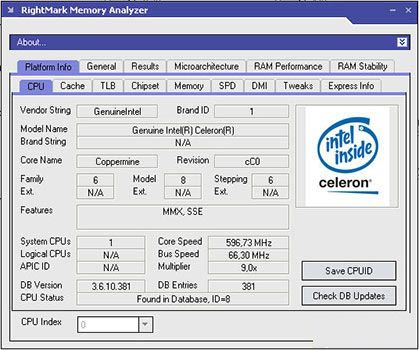
Соответствие процессора, материнской платы и памяти в ПК имеет важное значение. Не менее важен и правильный выбор БП.
С помощью RightMark Memory Analyzer, которая является бесплатной и простой в применении программой, можно обеспечить соблюдение этих условий.
Её интерфейс является интуитивным. Пользователю нетрудно по мере необходимости проводить тестирование и просмотр нужных сведений.
Интерфейс RightMark Memory Analyzer
Когда утилита будет запущена, произойдёт открытие главного окна. Для начала процедуры тестирования ПО потребуется зайти в «Ram Performance».
В данном разделе пользователь имеет возможность проанализировать продуктивность ОЗУ. Чтобы сделать это, потребуется указать минимум и максимум размеров блоков в KB. Ещё в данном разделе необходимо поставить галочки напротив разновидностей тестов.
Для запуска процедуры проверки ОЗУ потребуется нажать «Run». 2-ым доступным разделом для тестов памяти является «RAM Stability».
Тут у пользователя есть возможность проверки стабильности ОЗУ. С этой целью потребуется указать, какие размеры имеет блок в KB, а также уточнить срок проведения теста.
Раздел «Results» в ПО RightMark Memory Analyzer даёт возможность увидеть итоги каждого проведённого теста.
В случае необходимости возможно сохранение отчётов на ПК. Чтобы сделать это, нужно использовать функцию «Save», расположенную внизу раздела.
Преимущества RightMark Memory Analyzer:
- Простота интерфейса.
- Широкий набор тестов для ПО.
- Бесплатное распространение.
- Возможность просматривать историю анализа ОЗУ.
Данная программа является пакетом тестов, позволяющим точно измерять важнейшие низкоуровневые параметры подсистемы CPU/чипсет/RAM.
В этом пакете тестов объединён комплекс под тестов, которые обеспечивают определение объективных параметров системных элементов.
Он имеет важное значение для оценивания наиболее существенных показателей платформы.
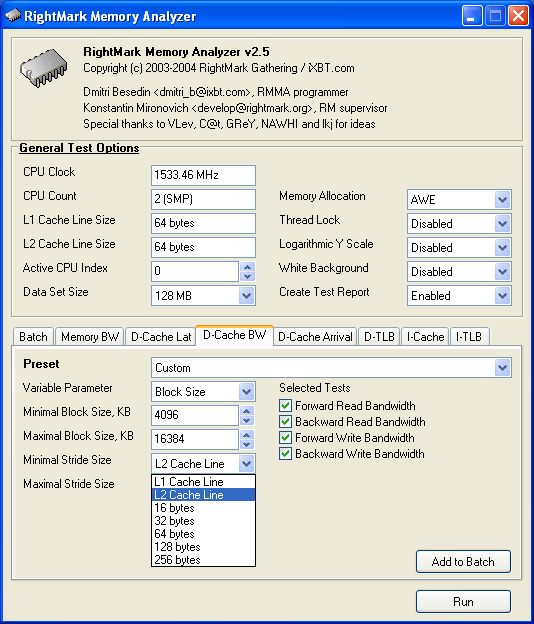
С помощью описываемого ПО можно выяснить следующие данные о платформе:
- Информация CPUID — изготовитель, модель, ядро, степпинг, семейство, какие инструкционные наборы поддерживаются, характеристики кэша, а также TLB.
- Информация, касающаяся чипсета (северный и южный мост), — изготовитель, модель, AGP-настройки, ёмкость, тип, тайминги ОЗУ.
- Информация Memory SPD — виды модулей и их ёмкость, изготовитель, модель, тайминги.
Тесты для микроархитектуры, которые предлагает программа, дают возможность выяснить важнейшие низкоуровневые платформенные параметры:
- Пропускная способность (пиковая и средняя) ОЗУ.
- Размер информационного кэша L1/L2/L3, иерархия последнего (инклюзивная/эксклюзивная).
- Латентность (средняя, минимальная и максимальная) информационного кэша L1/L2/L3.
- Ассоциативность информационного кэша L1/L2/L3.
Источник: kevin-seoshnik.ru
Правильный выбор и тест звуковой карты. Инструкция RightMark Audio Analyzer.

![]()
18.11.2012
Здравствуйте уважаемые читатели сайта, сегодня я начну писать статьи по правильному выбору железа для вашего компьютера. И сегодня затрону тему по правильному выбору звуковой карты. А так же расскажу как её протестировать специальной программой. Дам инструкцию по программе RightMark Audio Analyzer, а так же вы сможете скачать бесплатно эту замечательную программу с русским интерфейсом.
Как выбрать звуковую карту для компьютера
Конечно, не логично начинать писать со звуковой карты, но недавно, я покупал звуковую карту и меня, заинтересовала эта тема.
Звуковые карты различаются методом подключения (их разъемами) ну и конечно их поддержкой и качеством.
Виды звуковых карт.
Давайте сначала посмотрим какие виды звуковых карт бывают:

1. Внутренняя звуковая карта, встраивается в материнскую карту в самом низу, обычно это разъем PCI Express, но перед выбором звуковой карты лучше уточните.
Обычно эту видео-карту покупают большинство. Больше и не нужно если у вас обычая акустика. Для хорошей акустики лучше выбрать другую звуковую карту, т.к. могут быть небольшие помехи.

2. Внешняя звуковая карта подключается специальным кабелем, который исключит электрические помехи. Эта звуковая карта расширит возможно вашего звука, а так же вы сможете подключить её к ноутбуку и подключить уже серьезную аппаратуру.

3. Внутренняя звуковая карта с внешним блоком эта звуковая карта исключает помехи за счет внешнего блока. Имеет дополнительные примочки, в виде разъемов и регуляторов. Так же возможность установить её для удобство в корпус системного блока.
Типы подключения звуковых карт
PCI — Обычный разъем в вашей материнской плате.
PCI-E (PCI-Express) — Этот тип более усовершенствованный и имеет большую пропускную способность .
USB — Разъем для подключения внешних карт.
FireWire (IEEE 1394) — Для подключения внешних звуковых карт, а так же для повышения пропускной способности.
PCMCIA, или PC Card, — Обычно используется в ноутах, для использования разных периферийных устройств.
ExpressCard — Замена PCMCIA (PC Card) разъема, для большей пропускной способности.
Вывод: Если у вас обычный настольный компьютер,то покупайте обычную встроенную звуковую карту, с обычными колонками. Разнице в звуке никакой не будет между обычной и дорогой картой! Навороченная звуковая карта может понадобится только в необходимости какой-либо поддержки или какого-нибудь дополнительного разъема. А в остальных случаях вы только потратите лишние деньги.
Если у вас специальная аппаратура и вы профессионально занимаетесь звуком, то стоит задуматься над выбором более функциональной и качественной звуковой карты.
Так же если у вас есть возможность протестировать карту, либо уже купившую карту предлагаю воспользоваться программой RightMark Audio Analyzer.
Инструкция RightMark Audio Analyzer.
Следующим вопросом, который я себе задал, это возможно ли протестировать звуковую карту программой. Искал, искал и нашел программу тестирования звуковой карты на русском языке. Но программа не будет актуальна кто не занимается всерьёз звуком. Если вы обычный пользователь, с обычным компьютером и аппаратурой, заморачиваться не стоит. Но если все же вам интересны возможности вашей звуковой карты, то читаем дальше.
Название её RightMark Audio Analyzer, сейчас я её покажу и дам краткую инструкцию.
Кстати я специально подготовил эту программу для вас и предлагаю бесплатно её скачать.
После её запуска откроется окно. Для начала давайте поставим русский язык. Делается это просто.
Заходим во вкладку Display — Language — Russian
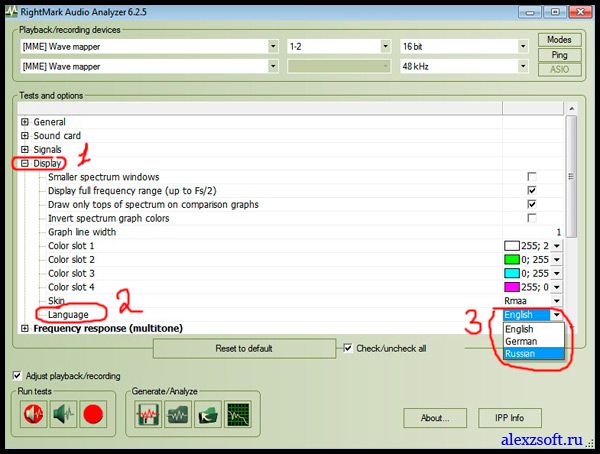
Появится программа RightMark Audio Analyzer с русским интерфейсом.
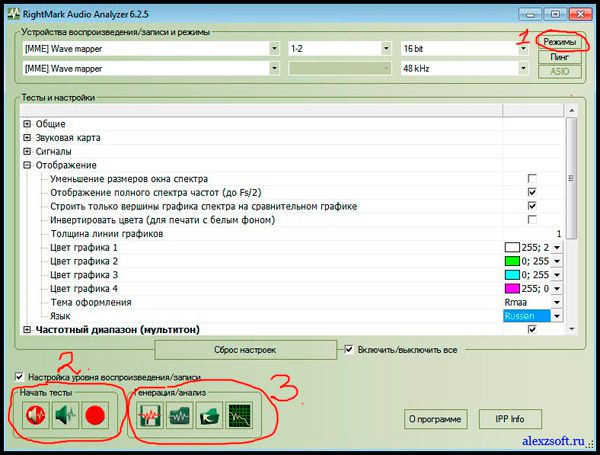
1. Кнопкой режим, можно проверить какие режимы поддерживает ваша звуковая карта.
2. Есть тесты звуковой карты, где можно протестировать воспроизведение и запись, либо по отдельности. Программа выдаст конфигурацию вашей звуковой карты. Если вы не увлекаетесь серьезно звуком, не забивайте себе голову.
3. Генерация и анализ, позволят сделать несколько анализов вашей звуковой карте.
Конечно инструкция для RightMark Audio Analyzer не полная, но в программе работать очень легко и для опытного меломана, объяснять что такое децибелы и т.д. не стоит.
А для обычного пользователь я думаю понятно как правильно выбрать звуковую карту и что тратить лишние деньги не стоит. А для людей, серьезно занимающихся музыкой, я думаю программа будет полезна, так же и моя небольшая инструкция для RightMark Audio Analyzer.
Источник: alexzsoft.ru
Rightmark что это за программа
Тестовый пакет RightMark Memory Analyzer (RMMA) разрабатывается на основе открытых исходных кодов и предназначен для максимально подробного, надежного и точного измерения наиболее важных низкоуровневых характеристик подсистемы процессор/чипсет/память. Программа обладает достаточно мощным модулем информации о системе, сравнимым с рядом «программ-CPUID’ов», позволяет узнать подробную и точную информацию о вашем процессоре и его текущих режимах работы, информацию о кэше, чипсете, оперативной памяти и содержимого ее SPD; с ее помощью возможно изменение таймингов памяти и некоторых других «тонких настроек» (только на поддерживаемых системах); также возможно средствами программы тестировать стабильность работы памяти.
реклама

Возможности непосредственно по тестированию памяти очень широки и могут привести непосвященного в замешательство. Поэтому в RightMark Memory Analyzer есть простой экспресс-тест, позволяющий без всяких затруднений получить понятные числа средней и максимальной пропускной способностью чтения/записи, а также латентности подсистемы памяти. За полным списком возможностей рекомендую обращаться на русскую версию официальной страницы, где описана идеология создания программы, ряд ее возможностей по предоставлению информации, поддерживаемые чипсеты, а также наиболее важные низкоуровневые характеристики подсистемы памяти, определяемые с ее помощью.
В новой версии RightMark Memory Analyzer 3.58 появились такие изменения:
- Добавлена поддержка Windows XP/2003 x64.
- Использована новая версия драйвера RTCore (32/64-бит) для совместимости с другими продуктами RightMark.
- Теперь информация из SPD выдается для 8 модулей (для поддержки рабочих станций и серверных платформ).
- Обновлена база данных по процессорам.
- Исправлено определение объема памяти (total/row) в системах с процессорами AMD K8 ревизии «Е» и выше.
- Исправлен индекс CPU-Node (информация о памяти в многопроцессорных системах и с многоядерными процессорами AMD K8).
Участники нашей конференции высоко оценили данную разработку, назвав ее максимально точным инструментом для определения скоростных характеристик работы оперативной памяти в пределах конкретной платформы. С учетом положительных отзывов пользователей новая версия программы размещена в нашем файловом архиве:
- RightMark Memory Analyzer 3.58 (1,2 МБ, Windows 2000/XP, Windows XP/2003 x64).
Источник: overclockers.ru
Скачать бесплатно RightMark CPU Clock Utility 2.35

RightMark CPU Clock Utility – утилита для отслеживания состояния процессора. Позволяет контролировать множество параметров, которые напрямую влияют на здоровье устройства и его работу. Особенно важно это становится после разгона.
Утилита RightMark CPU Clock Utility отображает в режиме реального времени такие параметры, как уровень загрузки процессора, его текущую частоту, уровень троттлинга и т.д. Если процессор поддерживает MSR, программа сможет разогнать его путем изменения уровня энергопотребления. Аналогичным образом можно уменьшить энергопотребление и снизить скорость работы процессора. Это позволит избавиться от перегрева и излишнего шума процессорного кулера. Такие изменения можно выполнять прямо «на лету».
Очень важно скачать бесплатно RightMark CPU Clock Utility, если процессор работает некорректно и по непонятным причинам тормозит. В таком случае нужно знать уровень троттлинга. Если он слишком высок, значит, имеет место неисправность или серьезный перегрев. Это может спасти жизнь устройству, если вовремя диагностировать неполадки.
Скачать бесплатно RightMark CPU Clock Utility 2.35
| Версия: | 2.35 |
| Русский язык: | Нет |
| Разработчик: | RightMark Gathering |
| Операционка: | Windows All |
| Размер: | 0,5 Mb |
Источник: besplatnye-programmy.com